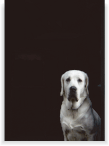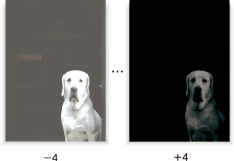Kopiendichte: Anpassen der Kopiendichte
Passen Sie die Dichtestufe manuell an, um Kopien dunkler oder heller als das Original darzustellen.
Wenn Sie mehrere Originale kopieren, bei denen Unterschiede bei der Bilddichte auftreten, wählen Sie die Einstellung "Auto", um automatisch eine passende Dichtestufe für jede Seite auszuwählen.
Original | Ausgabe |
|---|---|
| Kopiendichte:
|
Drücken Sie auf das Register [KOPIE], um den Bildschirm [KOPIE] anzuzeigen.
Drücken Sie im Bildschirm [KOPIE] auf [Qualitätsanpass.].
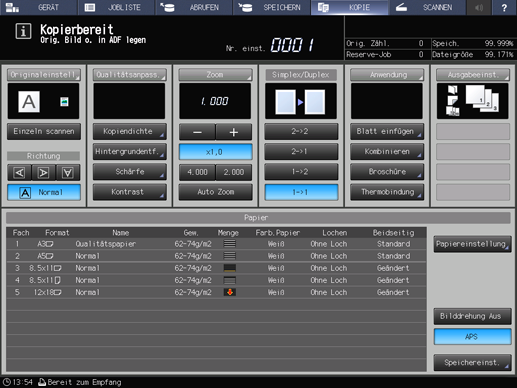
Legen Sie das Original an.
Bereiten Sie ein Original für die Anpassung der Kopiendichte vor und legen Sie es in den ADF oder auf das Vorlagenglas.
Nehmen Sie die Anpassung der Kopiendichte im Bildschirm [Qualitätsanpass.] vor.
Verwenden Sie [-] und [+] rechts neben [Kopiendichte], um die gewünschte Justage-Stufe einzustellen. Geben Sie eine negative Stufe an, um das Bild der Kopie aufzuhellen, oder eine positive Stufe, um es abzudunkeln.
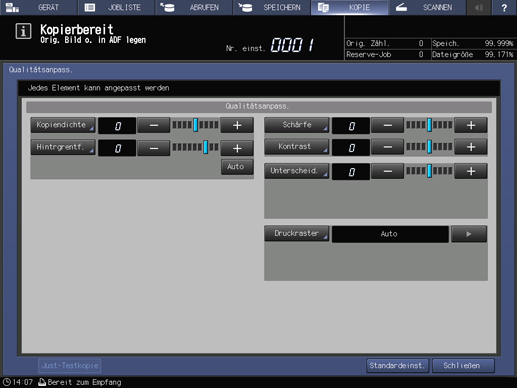
Wenn Sie die Anpassung im Bildschirm [Kopiendichte] vornehmen möchten, gehen Sie zu Schritt 5.
Wenn Sie eine Testkopie ausgeben möchten, um das Ergebnis der Anpassung zu überprüfen, fahren Sie mit Schritt 6 fort.
Wenn Sie die Anpassung abschließen möchten, fahren Sie mit Schritt 7 fort.

Wenn Sie im Bildschirm [Qualitätsanpass.] auf [Standardeinst.] drücken, werden alle Anpassungselemente auf die Standardeinstellung zurückgesetzt.
Nehmen Sie die Anpassung der Kopiendichte im Bildschirm [Kopiendichte] vor.
Drücken Sie auf [Kopiendichte], um den Bildschirm [Kopiendichte] anzuzeigen.
Wählen Sie eine Stufe von [-1] bis [-4], um das Bild der Kopie im Vergleich zum Original aufzuhellen.
Wählen Sie eine Stufe von [1] bis [4], um das Bild der Kopie im Vergleich zum Original abzudunkeln.
Wenn Sie die Standardeinstellung übernehmen möchten, wählen Sie [0].
Wenn Sie die Standardeinstellung übernehmen und zum Bildschirm [Qualitätsanpass.] zurückkehren möchten, drücken Sie auf [Standardeinst.].
Wenn Sie eine Testkopie ausgeben möchten, um das Ergebnis der Anpassung zu überprüfen, fahren Sie mit Schritt 6 fort.
Wenn Sie die Anpassung abschließen möchten, drücken Sie auf [OK] und fahren mit Schritt 7 fort.
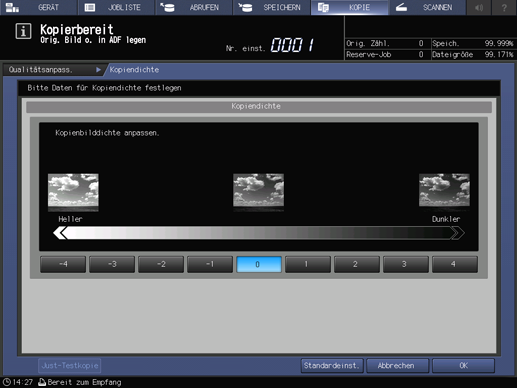
Ausgeben einer Testkopie.
Wenn Sie die gewünschten Anpassungen vorgenommen haben, drücken Sie auf [Just-Testkopie] im Bildschirm [Qualitätsanpass.], [Just-Testkopie] im Bildschirm [Kopiendichte] oder auf Testkopie am Bedienfeld. Überprüfen Sie das Ergebnis der Anpassung anhand des Ausgabebilds.
Wiederholen Sie die Schritte 3 bis 6, bis das gewünschte Ergebnis erreicht ist.
Drücken Sie im Bildschirm [Qualitätsanpass.] auf [Schließen].
Der Bildschirm [KOPIE] wird wieder angezeigt. Die Anzeige der [Kopiendichte] finden Sie unter [Qualitätsanpass.] im Bildschirm [KOPIE].